Uživatelská příručka. k publikačnímu systému nlogy nedit nlogy s.r.o. Stránka 1 z 30
|
|
|
- Magdalena Ševčíková
- před 10 lety
- Počet zobrazení:
Transkript
1 Uživatelská příručka k publikačnímu systému nlogy nedit nlogy s.r.o. Stránka 1 z 30
2 1 Obsah 1 OBSAH POHLED NA PRACOVNÍ PLOCHU ADMINISTRACE MENU POSTRANNÍ MENU PRACOVNÍ OBLAST VYHLEDÁVÁNÍ PODROBNÉ VYHLEDÁVÁNÍ SEKCE ADMINISTRACE SEKCE WEB SEKCE PRŮVODCE SEKCE TYPY SEKCE NÁPOVĚDA DOKUMENTY INFORMAČNÍ DOKUMENTY ČLÁNEK OBRÁZEK SOUBOR KONTEJNEROVÉ DOKUMENTY SEKCE GALERIE OBRÁZKŮ INTERAKTIVNÍ DOKUMENTY ROZHOVOR ANKETA DISKUSE ORGANIZAČNÍ DOKUMENTY MAPA STRÁNEK LINK RSS KANÁL RSS ČTEČKA MULTIMEDIÁLNÍ DOKUMENTY MULTIMEDIA FLASH ATRIBUTY DOKUMENTŮ ATRIBUT VLASTNOSTI ATRIBUT TEXT ATRIBUT ANOTACE OBRÁZEK OŘEZ OBRÁZKU ATRIBUT GALERIE ATRIBUT ODKAZ nlogy s.r.o. Stránka 2 z 30
3 5.7 ATRIBUT ROZHOVOR ATRIBUT ODPOVĚDI ATRIBUT DISKUSE ATRIBUT RSS ATRIBUT RSS ČTEČKA ATRIBUT MULTIMEDIA ATRIBUT FLASH OPERACE S DOKUMENTY ZAŘAZENÉ POLOŽKY nlogy s.r.o. Stránka 3 z 30
4 2 Pohled na pracovní plochu administrace Pracovní plocha administrace (viz. Obrázek 1) je rozdělena na několik samostatných částí. Po levé straně je k dispozici Postranní menu a vedle něj největší plocha Pracovní oblast, ve které se upravuje obsah a struktura webové prezentace. V pravé části záhlaví se nachází fulltextové vyhledávání a pod ním tlačítko Odhlásit pro odhlášení z administrační části systému nedit. V levé části záhlaví jsou jednotlivé položky Menu. Obrázek Menu Menu (Obrázek 2) se nachází v levé horní části obrazovky (v záhlaví) a slouží pro výběr sekce administrace. Po kliknutí na položku menu se zobrazí příslušná sekce administrace v oblasti pracovní plochy. Menu obsahuje následující položky: Web, Průvodce, Typy a Nápověda. Popis jednotlivých položek menu: Obrázek 2 Web: Tato sekce administrace umožňuje upravovat obsah a formu webové prezentace (dokumentů webové prezentace). Průvodce: Usnadňuje vytváření nejčastěji používaných typů dokumentů. Provede uživatele v několika jednoduchých krocích vytvořením dokumentu (například článku). Typy: Obdobně jako sekce administrace Web umožňuje upravovat obsah webové prezentace, ale dokumenty jsou rozděleny podle typů a nikoliv podle struktury zařazení. Nápověda: Popisuje a vysvětluje části administrace a práci s ní. Poznámka: Více o sekcích administrace informuje kapitola 3 Sekce administrace nlogy s.r.o. Stránka 4 z 30
5 2.2 Postranní menu Postranní menu je umístěno v levé části pracovní plochy a slouží k procházení struktury webové prezentace V Postranním menu jsou seřazeny jednotlivé dokumenty včetně kontejnerových dokumentů (např. sekce), které mohou obsahovat další dokumenty či sekce a ty zase další, čímž je tvořena struktura celého webu (internetových stránek webové prezentace). V horní části může uživatel pomocí tlačítka >> přecházet na následující stranu postranního menu, popřípadě pomocí tlačítka Jdi můžete na požadovanou stránku přejít rovnou po zadání jejího čísla (např. 14). Obrázek Pracovní oblast Jedná se o oblast, se kterou uživatel nejvíce pracuje a vyplňuje také největší část pracovní plochy. Obsah pracovní oblasti je závislý na sekci administrace, ve které se uživatel nachází. Přepínání sekcí administrace je realizováno pomocí menu (viz kapitola Menu) Poznámka: Více o sekcích administrace informuje kapitola 3 Sekce administrace. 2.4 Vyhledávání Pokud webová prezentace obsahuje velké množství dokumentů nebo si uživatel není jist, kde se jeho dokument nachází, bývá rychlejší dokument vyhledat. Pro rychlé vyhledávání slouží políčko Hledej (obrázek 4) v pravém horním rohu pracovní plochy. Uživatel pouze zadá slovo, které hledaný dokument obsahuje, a systém nedit vypíše dokumenty, které tomuto dotazu odpovídají. Výsledek vyhledávání je znázorněn na obrázku 5. Obrázek nlogy s.r.o. Stránka 5 z 30
6 Obrázek Podrobné vyhledávání Pokud uživatel hledaný dokument nenašel nebo pokud hledanému slovu odpovídá velké množství dokumentů, je možné použít podrobné vyhledávání (obrázek 6), které hledá nejen podle zadaného textu, ale také podle typů nebo podle zadaného rozmezí, kdy dokument vznikl. Obrázek nlogy s.r.o. Stránka 6 z 30
7 3 Sekce administrace 3.1 Sekce Web Sekce Web je určena pro správu obsahu a struktury webové prezentace. Umožňuje přidávání, mazání a přesouvání dokumentů, které dohromady tvoří obsah prezentace. V postranním menu se zobrazuje seznam dokumentů sekce, ve které se uživatel nachází. Pro lepší přehlednost je před každým dokumentem umístěna ikonka vyjadřující jeho typ. Obsah pracovní oblasti se mění v závislosti na vybraném dokumentu. Každý dokument však obsahuje v horní části pracovní oblasti menu (menu dokumentu), které obsahuje položky Atributy, Operace a v některých případech Zařazené položky (pouze u dokumentu typu sekce). Popisem těchto položek se zabývají kapitoly 5, 6 a 7. Obrázek nlogy s.r.o. Stránka 7 z 30
8 3.2 Sekce Průvodce Průvodce je nástroj pro snazší a rychlejší vytváření základních typů dokumentů, kterými jsou články a sekce. Průvodce vede uživatele krok za krokem vytvořením dokumentu. Mimo standardních typů dokumentů (obrázek 8) muže průvodce obsahovat také vlastní typy dokumentů (obrázek 9), které jsou specifické pro různé webové prezentace. Většinou se však jedná o dokument typu článek s již přednastavenými vlastnostmi název, anotace nebo text. Obrázek 8 Obrázek 9 Po zvolení požadovaného typu dokumentu a stisknutí tlačítka Pokračovat > následuje vyplnění názvu, anotace a textu dokumentu (viz. Obrázek 10). Anotace i text dokumentu je možné formátovat pomocí použitého WYSIWYG editoru obdobně jako v textovém editoru Word nlogy s.r.o. Stránka 8 z 30
9 Obrázek 10 Třetím a posledním krokem průvodce je nastavení vlastností, které nemají vliv na obsah dokumentu, ale ovlivňují umístění, zobrazování a chování dokumentu (obrázek 11). Tyto vlastnosti jsou datum vytvoření dokumentu, sekce, ve které se dokument vytvoří, a možnosti výběru, zda má být dokument aktivní, zda se jedná o novinku nebo zda se má dokument zobrazovat v menu. Obrázek 11 Poznámka: Pokud se průvodce ve vaší verzi systému nedit nenachází nebo máte zájem o vytvoření nového vlastního typu do průvodce, můžete se informovat na možnost aktualizace a doplnění systému nlogy s.r.o. Stránka 9 z 30
10 3.3 Sekce Typy Sekce Typy (obrázek 12) se příliš neliší od sekce Web a slouží také ke správě a údržbě obsahu webové prezentace. Rozdíl je pouze v tom, že jednotlivé dokumenty nejsou členěny podle struktury webu, ale podle jejich typů. Seznam všech typů je vypsán v postranním menu a vybráním některého z nich se v pracovní oblasti zobrazí seznam dokumentů příslušného typu, které webová prezentace obsahuje. Tento seznam obsahuje název dokumentu a datum jeho vytvoření. Po kliknutí na název nebo datum vytvoření dokumentu se zobrazí editace totožná s editací dokumentu v sekci Web. Obrázek 12 Poznámka: Některé typy dokumentů jsou nezávislé na struktuře webu (například typ uživatelé nebo práva), a proto jsou přístupné pouze přes sekci Typy nlogy s.r.o. Stránka 10 z 30
11 3.4 Sekce Nápověda Nápověda obsahuje popis jednotlivých částí systému nedit a je pro lepší přehlednost a orientaci členěna do menších témat podle struktury systému. Každé téma může obsahovat mimo popisu také odkazy na témata nápovědy, které s ním souvisí ( související témata ). Obrázek 13 Poznámka: Jelikož se systém nedit neustále doplňuje o nové funkce a možnosti, je i nápověda průběžně aktualizována nlogy s.r.o. Stránka 11 z 30
12 4 Dokumenty Webovou prezentaci tvoří řada dokumentů různých typů. V systému nedit se dokumenty rozdělují do 5 základních typů dokumentů: Informační dokumenty Kontejnerové dokumenty Interaktivní dokumenty Organizační dokumenty Multimediální dokumenty Textové informace, obrázky nebo například soubory jsou typy dokumentů, kterým odpovídají Informační dokumenty systému nedit. Informace je nutno publikovat přehledně a tedy strukturovaně - k tomuto účelu jsou používány Kontejnerové dokumenty, které obdobně jako adresáře na disku počítače pomáhají uspořádat informace. Tyto informace jsou strukturovaně uloženy a vytváří podobný strom, jaký je obecně znám z adresářových struktur využívaných v počítačích. Webové prezentace, narozdíl od statických (tištěných) dokumentů, umožňují i značnou dávku interakce s návštěvníkem. Systém nedit zpřístupňuje Interaktivní dokumenty, které tuto interakci umožňují nlogy s.r.o. Stránka 12 z 30
13 4.1 Informační dokumenty Za Informační dokumenty jsou považovány dokumenty: Článek Obrázek Soubor Informační dokumenty obsahují informace pro uživatele ve statické podobě. Tyto dokumenty neobsahují pod sebou či v sobě vnořené žádné další dokumenty, jsou to tedy samostatně stojící dokumenty Článek Článek je dokument určený pro prezentování převážně textových informací, ale může obsahovat také například obrázky. Formátování textu zajišťuje intuitivní wysiswyg editor, který je svým ovládáním podobný textovému editoru Word. Atributy dokumentů typu Článek : Vlastnosti nastavení obecných vlastností článku (titulek, datum vytvoření, aktivní,...) Text textová informace (obsah) článku Anotace krátký popis článku Obrázek obrázek připojený k článku (například pro zobrazení obrázku ve výpisu článků) Přiřazené položky jiné dokumenty propojené s tímto dokumentem Operace dokumentů typu Článek : Mapování - určuje zařazení dokumentu do sekcí. Je přípustné vícenásobné mapování. V tomto místě je také možné změnit jméno dokumentu zobrazené v internetové adrese dokumentu (URL). Mazání - umožňuje smazat článek. Všechny atributy a funkce jsou popsány a vysvětleny v kapitole 5 a Obrázek Dokument typu obrázek slouží pro publikování obrázků. Samostatný obrázek lze umisťovat do libovolné sekce. Častěji je však obrázek součástí galerie obrázků, která se chová jako celek. V obou případech se ale jedná o stejný typ dokumentu. Atributy dokumentů typu Obrázek : Vlastnosti nastavení obecných vlastností obrázku (titulek, datum vytvoření, aktivní,...) Obrázek formulář pro nahrání samotného obrázku Anotace krátký popis obrázku nlogy s.r.o. Stránka 13 z 30
14 Operace dokumentů typu Obrázek : Mapování - určuje zařazení dokumentu do sekcí. Je přípustné vícenásobné mapování. V tomto místě je také možné změnit jméno dokumentu zobrazené v internetové adrese dokumentu (URL). Mazání - umožňuje smazat obrázek. Všechny atributy a funkce jsou popsány a vysvětleny v kapitole 5 a Soubor Dokument typu soubor umožňuje nahrání a publikování libovolných souborů, které si návštěvník webové prezentace může stáhnout. Atributy dokumentů typu Soubor : Vlastnosti nastavení obecných vlastností souboru (titulek, datum vytvoření, aktivní,...) Soubor formulář pro nahrání souboru Anotace krátký popis souboru Text textová informace k souboru Operace dokumentů typu Soubor : Mapování - určuje zařazení dokumentu do sekcí. Je přípustné vícenásobné mapování. V tomto místě je také možné změnit jméno dokumentu zobrazené v internetové adrese dokumentu (URL). Mazání - umožňuje smazat soubor. Všechny atributy a funkce jsou popsány a vysvětleny v kapitole 5 a nlogy s.r.o. Stránka 14 z 30
15 4.2 Kontejnerové dokumenty Za Kontejnerové dokumenty jsou považovány dokumenty: Sekce Galerie obrázků Kontejnerové dokumenty jsou určeny pro možnost obsahování dalších příslušných dokumentů (tedy vnořování a vytváření tak struktury webové prezentace). Např. Sekce může obsahovat další sekce, články či jiné podporované dokumenty všech typů. Galerie obrázků je ve své podstatě Fotogalerie a může obsahovat pouze obrázky Sekce Sekce je základní kontejnerový prvek systému nedit - vytváří strukturu webové prezentace. Může obsahovat všechny typy dokumentů systému nedit včetně kontejnerových, a tedy i sebe sama. Zařazené položky: Setříděný seznam položek, které sekce obsahuje. Pořadí je možno měnit klikáním na šipky ve sloupci Operace. Zde je možno také vytvořit nový dokument libovolného typu. Atributy dokumentů typu Sekce : Vlastnosti nastavení obecných vlastností sekce (titulek, datum vytvoření, aktivní,...) Anotace krátký popis sekce Text doprovodný text sekce Operace dokumentů typu Sekce : Mapování - určuje zařazení dokumentu do sekcí. Je přípustné vícenásobné mapování. V tomto místě je také možné změnit jméno dokumentu zobrazené v internetové adrese dokumentu (URL). Mazání - umožňuje smazat sekci. Všechny atributy a funkce jsou popsány a vysvětleny v kapitole 5 a Galerie obrázků Galerie obrázků umožňuje seskupovat obrázky (fotografie) do galerií, se kterými je dále možné pracovat jako s celkem (například přesunout celou galerii do jiné sekce, smazat galerii, atd.), ale zároveň i s jednotlivými obrázky galerie (měnit pozici obrázku v galerii, smazat obrázek z galerie, přidat nový obrázek nebo napsat komentář k obrázku) nlogy s.r.o. Stránka 15 z 30
16 Atributy dokumentů typu Galerie obrázků : Vlastnosti nastavení obecných vlastností galerie obrázků (titulek, datum vytvoření, aktivní,...) Galerie formulář pro nahrávání obrázků do galerie a editaci galerie Text doprovodný text galerie Operace dokumentů typu Galerie obrázků : Mapování - určuje zařazení dokumentu do sekcí. Je přípustné vícenásobné mapování. V tomto místě je také možné změnit jméno dokumentu zobrazené v internetové adrese dokumentu (URL). Mazání - umožňuje smazat galerii obrázků. Všechny atributy a funkce jsou popsány a vysvětleny v kapitole 5 a nlogy s.r.o. Stránka 16 z 30
17 4.3 Interaktivní dokumenty Za Interaktivní dokumenty jsou považovány dokumenty: Rozhovor Anketa Diskuse (primárně určeny pro interní stránky (Intranet)) Interaktivní dokumenty nabízí interakci s uživatelem (návštěvníkem internetových stránek), to znamená, že uživatel může určitým způsobem ovlivnit obsah dokumentu (přispět, hlasovat, atd.) Rozhovor Atributy dokumentů typu Rozhovor : Vlastnosti nastavení obecných vlastností rozhovoru (titulek, datum vytvoření, aktivní,...) Anotace krátký popis rozhovoru Text doprovodný text rozhovoru Rozhovor formulář pro odpovídání na dotazy a pro editaci, přidávání a mazání dotazů Operace dokumentů typu Rozhovor : Mapování - určuje zařazení dokumentu do sekcí. Je přípustné vícenásobné mapování. V tomto místě je také možné změnit jméno dokumentu zobrazené v internetové adrese dokumentu (URL). Mazání - umožňuje smazat rozhovor. Všechny atributy a funkce jsou popsány a vysvětleny v kapitole 5 a Anketa Atributy dokumentů typu Anketa : Vlastnosti nastavení obecných vlastností ankety (titulek, datum vytvoření, aktivní,...) Text text ankety Odpovědi formulář pro práci s odpověďmi na anketu (přidávání a mazání možných odpovědí, zobrazení a úprava počtu hlasů) Operace dokumentů typu Anketa : Mapování - určuje zařazení dokumentu do sekcí. Je přípustné vícenásobné mapování. V tomto místě je také možné změnit jméno dokumentu zobrazené v internetové adrese dokumentu (URL). Mazání - umožňuje smazat anketu. Všechny atributy a funkce jsou popsány a vysvětleny v kapitole 5 a nlogy s.r.o. Stránka 17 z 30
18 4.3.3 Diskuse Atributy dokumentů typu Diskuse : Vlastnosti nastavení obecných vlastností diskuse (titulek, datum vytvoření, aktivní,...) Anotace krátký popis diskuse Text text, k němuž se váže diskuse Diskuse editace a správa diskusních příspěvků Operace dokumentů typu Diskuse : Mapování - určuje zařazení dokumentu do sekcí. Je přípustné vícenásobné mapování. V tomto místě je také možné změnit jméno dokumentu zobrazené v internetové adrese dokumentu (URL). Mazání - umožňuje smazat diskusi Všechny atributy a funkce jsou popsány a vysvětleny v kapitole 4 a Organizační dokumenty Za Organizační dokumenty jsou považovány dokumenty: Mapa stránek Link RSS kanál RSS čtečka Mapa stránek Mapa stránek zobrazuje strukturu (hierarchii) sekcí celého webu. Slouží pro kompletní přehled o rozsahu a stránkách webu, napomáhá v orientaci a usnadňuje návštěvníkovi nalezení požadované stránky. Atributy dokumentů typu Mapa stránek : Vlastnosti nastavení obecných vlastností mapy stránek (titulek, datum vytvoření, aktivní,...) Text doprovodný text mapy stránek Operace dokumentů typu Mapa stránek : Mapování - určuje zařazení dokumentu do sekcí. Je přípustné vícenásobné mapování. V tomto místě je také možné změnit jméno dokumentu zobrazené v internetové adrese dokumentu (URL). Mazání - umožňuje smazat mapu stránek Všechny atributy a funkce jsou popsány a vysvětleny v kapitole 4 a nlogy s.r.o. Stránka 18 z 30
19 4.4.2 Link Atributy dokumentů typu Link : Vlastnosti nastavení obecných vlastností linku (titulek, datum vytvoření, aktivní,...) Text doprovodný text mapy stránek Odkaz odkaz na internetovou stránku, kam Link odkazuje Operace dokumentů typu Link : Mapování - určuje zařazení dokumentu do sekcí. Je přípustné vícenásobné mapování. V tomto místě je také možné změnit jméno dokumentu zobrazené v internetové adrese dokumentu (URL). Mazání - umožňuje smazat link Všechny atributy a funkce jsou popsány a vysvětleny v kapitole 4 a RSS kanál Technologie RSS umožňuje uživatelům Internetu přihlásit se k odběru novinek z webu, který nabízí RSS kanál (RSS feed, též RSS zdroj nebo RSS channel). Tento zdroj se většinou vyskytuje na stránkách, kde se obsah mění a přidává velmi často (například zpravodajské servery). Původně tento formát sloužil pouze k předávání aktuálních novinek mezi jednotlivými servery, které takto velmi jednoduše mohly odkazovat na aktuální články na jiných serverech. RSS formát poskytuje obsah celého článku, příp. jeho části, odkaz na původní článek a také jiná metadata. Tyto informace jsou posílány jako XML soubor nazývaný RSS zdroj, webový zdroj, RSS stream, RSS feed nebo RSS kanál. Atributy dokumentů typu RSS kanál : Vlastnosti nastavení obecných vlastností RSS kanálu (titulek, datum vytvoření, aktivní,...) Obrázek umožňuje vložit logo, které se bude v RSS čtečce zobrazovat RSS nastavení parametrů pro generování RSS kanálu Přiřazené položky jiné dokumenty, které se k RSS kanálu vztahují (ořez obrázku pro logo RSS) Operace dokumentů typu RSS kanál : Mapování - určuje zařazení dokumentu do sekcí. Je přípustné vícenásobné mapování. V tomto místě je také možné změnit jméno dokumentu zobrazené v internetové adrese dokumentu (URL). Mazání - umožňuje smazat RSS kanál nlogy s.r.o. Stránka 19 z 30
20 4.4.4 RSS čtečka Technologie RSS umožňuje uživatelům Internetu přihlásit se k odběru novinek z webu, který nabízí RSS kanál (RSS feed, též RSS zdroj nebo RSS channel). Tento zdroj se většinou vyskytuje na stránkách, kde se obsah mění a přidává velmi často (například zpravodajské servery). Původně tento formát sloužil pouze k předávání aktuálních novinek mezi jednotlivými servery, které takto velmi jednoduše mohly odkazovat na aktuální články na jiných serverech. RSS formát poskytuje obsah celého článku, příp. jeho části, odkaz na původní článek a také jiná metadata. Tyto informace jsou posílány jako XML soubor nazývaný RSS zdroj, webový zdroj, RSS stream, RSS feed nebo RSS kanál. Atributy dokumentů typu RSS čtečka : Vlastnosti nastavení obecných vlastností RSS čtečky (titulek, datum vytvoření, aktivní,...) Anotace krátký popis RSS čtečky Text doprovodný text k RSS čtečce RSS čtečka nastavení parametrů pro čtení RSS kanálu Operace dokumentů typu RSS čtečka : Mapování - určuje zařazení dokumentu do sekcí. Je přípustné vícenásobné mapování. V tomto místě je také možné změnit jméno dokumentu zobrazené v internetové adrese dokumentu (URL). Mazání - umožňuje smazat RSS čtečku 4.5 Multimediální dokumenty Za Interaktivní dokumenty jsou považovány dokumenty: Multimédia Flash Multimediální dokumenty umožňují zakomponovat do webové prezentace multimediální prvky Multimedia Tento typ slouží ke vkládání multimediálních souborů do webové prezentace. Jedná se zejména o videosekvence a audiozáznamy. Atributy dokumentů typu Multimedia : Vlastnosti nastavení obecných vlastností dokumentu typu multimedia (titulek, datum vytvoření, aktivní,...) nlogy s.r.o. Stránka 20 z 30
21 Multimedia formulář pro nahrání multimediálního souboru Anotace krátký popis dokumentu typu multimedia Text doprovodný text k dokumentu typu multimedia Operace dokumentů typu Multimedia : Mapování - určuje zařazení dokumentu do sekcí. Je přípustné vícenásobné mapování. V tomto místě je také možné změnit jméno dokumentu zobrazené v internetové adrese dokumentu (URL). Mazání - umožňuje smazat dokument typu multimedia Flash Tento typ slouží ke vkládání souborů Macromedia Flash. Atributy dokumentů typu Flash : Vlastnosti nastavení obecných vlastností dokumentu typu flash (titulek, datum vytvoření, aktivní,...) Flash formulář pro nahrání souboru s flashem Anotace krátký popis Flashe Obrázek alternativní obrázek, pokud není flash k dispozici Přiřazené položky jiné dokumenty, které se vztahují k flashi (ořez alternativního obrázku) Operace dokumentů typu Flash : Mapování - určuje zařazení dokumentu do sekcí. Je přípustné vícenásobné mapování. V tomto místě je také možné změnit jméno dokumentu zobrazené v internetové adrese dokumentu (URL). Mazání - umožňuje smazat Flash nlogy s.r.o. Stránka 21 z 30
22 5 Atributy dokumentů Každý dokument obsahuje podle svého typu atributy, které se mu dají nastavit. Některé atributy jsou společné pro více typů dokumentů a některé jsou specifické pouze pro jeden typ. Příkladem společných atributů jsou vlastnosti, anotace nebo text. Naopak specifickými atributy jsou galerie, odkaz, rozhovor a další. Tato kapitola popisuje položky všech atributů bez ohledu na to, které typy dokumentů tyto atributy obsahují. Poznámka: Výčet atributů jednotlivých typů dokumentů se nachází v kapitole Atribut Vlastnosti Popis: Název (nadpis) dokumentu. Datum/čas: Čas přidání nebo vytvoření dokumentu. Je vyplněn automaticky, uživatel jej však může změnit. Aktivní: Zaškrtnutím/odškrtnutím atributu se dokument zobrazuje/nezobrazuje na internetové stránce webové prezentace. Dokumenty, které nemají tuto volbu zaškrtnutou, jsou v administraci zobrazeny s podélným přeškrtnutím. Zobrazit v menu: Zaškrtnutím se článek zobrazuje v menu na internetové stránce webové prezentace. Menu webové prezentace může mít omezenou hloubku vnoření, při které se dokument v menu ještě zobrazí. Nachází-li se tudíž dokument zanořený v několika sekcích, nemusí být tento dokument v menu zobrazen, ani když je volba Zobrazit v menu zaškrtnuta (v tomto případě nemá tato volba na dokument vliv). Novinka: Zaškrtnutím se dokument považuje za novinku a je automaticky zkopírován i do sekce novinky. Sekce novinky může být zobrazena ve webové prezentaci a upozorňovat tak návštěvníky na nové či jinak zajímavé dokumenty. 5.2 Atribut Text Atribut text slouží k tvorbě textového obsahu dokumentu. U některých typů dokumentů tvoří atribut text hlavní obsah dokumentu (například článek) a u některých je pouze doplňující (například sekce, galerie, flash, multimedia a další). Pro přehledné a jednoduché formátování obsahu textu je použit WYSIWYG editor (obrázek 14), který umožňuje upravit vzhled textu bez znalosti HTML kódu nlogy s.r.o. Stránka 22 z 30
23 Obrázek Atribut Anotace Anotace: Anotace je krátký popis dokumentu, který se zobrazuje ve výpisu dokumentů sekce. Obdobně jako u atributu text je i u atributu anotace použit pro tvorbu obsahu anotace přehledný WYSIWYG editor. Minianotace: Minianotace je zkrácený popis dokumentu, který je omezen na délku 70 znaků a obsahuje pouze text bez možnosti formátování. Minianotace se používá namísto anotace v případech, kdy je potřeba zobrazit pouze neformátovaný a zkrácený popis dokumentu (například seznam aktualit nebo popis obrázků). 5.4 Obrázek Stránka s atributem Obrázek může mít několik podob v závislosti na tom, zda je obrázek již nahrán či nikoliv, nebo zda jsou pro obrázek definovány nějaké ořezy. Pokud obrázek ještě nebyl nahrán, zobrazuje se na stránce s atributem Obrázek pouze formulář pro nahrání obrázku (obrázek 15), v opačném případě je pod tímto formulářem umístěn obrázek, který byl nahrán (obrázek 16). Opětovným nahráním obrázku lze původní obrázek nahradit novým. Atribut Obrázek je hlavním atributem typu dokumentu Obrázek,ale některé další typy dokumentů mohou mít tento atribut jako doplňkový (článek, sekce, RSS kanál). Právě tyto typy dokumentů mívají u obrázku možnost ořezu nlogy s.r.o. Stránka 23 z 30
24 Obrázek 15 Obrázek Ořez obrázku Některé typy dokumentů obsahující atribut obrázek mohou mít nastaveno ořezávání obrázků. V takovém případě se místo formuláře pro nahrání obrázku zobrazí obdélníček (obdélníčky) velikostí odpovídající velikosti nastaveného ořezu (obrázek 17). Vybráním obdélníčku a kliknutím na Upravit výřez přejdeme na obrazovku pro ořez obrázku (obrázek18). Na této obrazovce je zeleně vyznačena oblast ořezu, která lze přesouvat nebo roztahovat (poměry stran jsou zachovány). Tlačítkem Oříznout potvrdíme oříznutí vybrané oblasti a výsledek ořezu se zobrazí v obdélníčku nad originálním obrázkem (obrázek 19) nlogy s.r.o. Stránka 24 z 30
25 Obrázek 17 Obrázek 18 Obrázek nlogy s.r.o. Stránka 25 z 30
26 5.5 Atribut Galerie Stránka s atributem Galerie obsahuje formulář pro nahrání nového obrázku (obrázek 20), galerii již nahraných obrázků a formulář pro nastavení počtu sloupců v galerii (obrázek 21). Obrázek 20 Obrázek 21 Pod každým nahraným obrázkem se nachází rozměr obrázku v pixelech, tlačítko edit pro vložení či úpravu popisu obrázku, tlačítka pro posun obrázku v galerii a tlačítko DEL pro smazání obrázku. Obrázek Atribut Odkaz Atribut odkaz slouží k zadání internetové adresy (odkazu na internetovou stránku). Například u dokumentu typu Link znamená atribut Odkaz to, kam bude návštěvník přesměrován, pokud na tento dokument klikne. 5.7 Atribut Rozhovor Zde jsou již vidět příslušné dotazy a odpovědi. Otevřený: Pokud je atribut zaškrtnutý, mohou uživatelé zasílat své dotazy. Pokud je tento atribut odškrtnutý, tak se na internetu návštěvníkům zobrazí, že rozhovor je uzavřen. Změna stavu se provede pomocí tlačítka Uložit nlogy s.r.o. Stránka 26 z 30
27 Aktualizovat: Provede aktualizaci dat resp. pohledu na dotazy a odpovědi. Např. chce-li uživatel vědět zda nemá nové dotazy. Vytvořit dotaz: Vytvoří nový dotaz, na který se může odpovědět. Export: Vyexportuje všechny dotazy a odpovědi do Excelového dokumentu (.xls). Tisk: Vytisknete všechny dotazy a odpovědi. 5.8 Atribut Odpovědi Stav ankety: Nastavuje, zda je anketa otevřená, či uzavřená. Do uzavřených anket se nedá již hlasovat a počet hlasů uzavřené ankety se tedy nemění. Nová odpověď: Přidání nové odpovědi k anketě. Pomocí tlačítka Nový se odpověď uloží. Odpověd: Text odpovědi (odpovědí) ankety. Případnou změnu textu je třeba potvrdit tlačítkem Uložit. Počet odpovědí: Znamená počet kliknutí na příslušnou odpověď ankety. Případnou změnu textu je třeba potvrdit tlačítkem Uložit. Smazat: Vymažete příslušnou odpověď 5.9 Atribut Diskuse Atribut Diskuse zobrazuje kompletní administraci diskuse. Nový příspěvek: Tlačítko Nový příspěvek vytvoří nový příspěvek do diskuse. Předmět: Předmět příspěvku resp. Název. Předchozí: Příspěvek, za který se nově vytvořený příspěvek zařadí. Autor: Jméno autora příspěvku. ová adresa autora příspěvku. Text: Text příspěvku. Akce: Tlačítko Uložit uloží nově vytvořený příspěvek, tlačítko Editovat umožňuje úpravu existujících příspěvků a tlačítko Smazat existující příspěvek smaže nlogy s.r.o. Stránka 27 z 30
28 5.10 Atribut RSS Popis RSS kanálu: Krátký popis RSS kanálu. Jedná se o obdobu anotace článku. URL domácí stránky: Obsahuje absolutní cestu k webové prezentaci na WWW. Sekce RSS kanálu: Výběr sekce, která bude publikována tímto RSS kanálem. Je možné zvolit i publikování všech podřazených položek zaškrtnutím volby "včetně podsekcí". Počet článků v RSS: Maximální počet publikovaných článků. Pokud toto pole není vyplněno nebo je zadána 0, budou publikovány všechny články. Nezobrazovat články starší než: Omezení stáří zobrazovaných článků Atribut RSS čtečka Cíl: Adresa RSS kanálu, který má být zobrazen. Je nutné zadat i případné parametry. Synchronizace: Časový interval (v sekundách), po který se používá obsah vyrovnávací paměti RSS čtečky. Obsah RSS čtečky se aktualizuje po uplynutí tohoto časového intervalu. Čím menší hodnota, tím větší zatížení serveru a pomalejší odezva pro návštěvníky Atribut Multimedia Soubor: Zadání souboru s multimediálním obsahem (audio nebo video) Šířka: Šířka zobrazovaného přehrávače multimedií. Výška: Výška zobrazovaného přehrávače multimedií Atribut Flash Soubor: Zadání souboru s flashovou animací (.swf soubory) GET parametry: Parametry zadávané za názvem souboru s flashovou animací. Nejčastěji se používá parametr clickthru, který udává internetovou adresu, na kterou se stránka přesměruje po kliknutí na flashovou animaci. (Příklad: clickthru= Šířka: Šířka flashové animace. Výška: Výška flashové animace nlogy s.r.o. Stránka 28 z 30
29 6 Operace s dokumenty Operace umožňují jednoduše měnit mapování. Mapováním se rozumí zobrazování článků v jednotlivých sekcích a jednoznačně ho vyjadřuje čtveřice parametrů kontejner, mapování, šablona a umístění. Dále se zde nachází také mazání, které vymaže příslušný dokument z webové prezentace navždy. Poslední operace je přidání do sekce. Tato operace vytvoří nové mapování pro zadanou sekci a příslušný dokument se tak jakoby zkopíruje do této nové sekce. Ve skutečnosti se ale jedná o jeden a tentýž dokument a když se na jednom místě změní jeho obsah, projeví se to i v ostatních místech, kam je dokument namapován. Mapování: Kontejner: znamená sekci, ve které je dokument umístěn Mapování: zde je uvedeno souborové jméno dokumentu, které se zobrazuje v adrese internetové stránky Šablona: příslušná šablona, kterou se dokument řídí. Každý typ dokumentu má na výběr jiné šablony. Některé typy dokumentů mají pouze jednu šablonu a nelze tudíž měnit. Speciální typy dokumentů nemají dokonce šablonu žádnou. Umístění: vyjadřuje, zda je dokument umístěn v menu, zda je to novinka nebo zda má standardní umístění Operace: o Edit: umožňuje měnit výše zmíněné atributy dokumentu o Smazat: smaže výše uvedené atributy (smaže příslušné mapování) Mazání: vymaže příslušný dokument navždy umístěn. ze všech sekcí, ve kterých byl článek nlogy s.r.o. Stránka 29 z 30
NÁVOD NA OBSLUHU INTERNETOVÉ PREZENTACE. Ataxo Czech s.r.o.
 NÁVOD NA OBSLUHU INTERNETOVÉ PREZENTACE Ataxo Czech s.r.o. ÚVOD Internetové stránky vytvořené společností Ataxo v rámci produktu Mini web můžete jednoduše a rychle upravovat prostřednictvím on-line administrace.
NÁVOD NA OBSLUHU INTERNETOVÉ PREZENTACE Ataxo Czech s.r.o. ÚVOD Internetové stránky vytvořené společností Ataxo v rámci produktu Mini web můžete jednoduše a rychle upravovat prostřednictvím on-line administrace.
Uživatelská příručka administrativního rozhraní Vědecké knihovny v Olomouci
 Držitel certifikátu jakosti ISO 9001:2001 Uživatelská příručka administrativního rozhraní Vědecké knihovny v Olomouci Stránka 1/44 Obsah 1.Redakční systém...4 1.1. Povolené jazykové mutace...4 5.2.1 Překlad
Držitel certifikátu jakosti ISO 9001:2001 Uživatelská příručka administrativního rozhraní Vědecké knihovny v Olomouci Stránka 1/44 Obsah 1.Redakční systém...4 1.1. Povolené jazykové mutace...4 5.2.1 Překlad
Uživatelský manuál aplikace. Dental MAXweb
 Uživatelský manuál aplikace Dental MAXweb Obsah Obsah... 2 1. Základní operace... 3 1.1. Přihlášení do aplikace... 3 1.2. Odhlášení z aplikace... 3 1.3. Náhled aplikace v jiné úrovni... 3 1.4. Změna barevné
Uživatelský manuál aplikace Dental MAXweb Obsah Obsah... 2 1. Základní operace... 3 1.1. Přihlášení do aplikace... 3 1.2. Odhlášení z aplikace... 3 1.3. Náhled aplikace v jiné úrovni... 3 1.4. Změna barevné
Nástrojová lišta v editačním poli
 Nástrojová lišta v editačním poli Název projektu PŘEJÍT NA konkrétní sekci webu ZOBRAZIT zobrazí a) pracovní verzi webu (tj. nepublikovanou) b) publikovanou verzi webu a) Odstranit odstraní zobrazenou
Nástrojová lišta v editačním poli Název projektu PŘEJÍT NA konkrétní sekci webu ZOBRAZIT zobrazí a) pracovní verzi webu (tj. nepublikovanou) b) publikovanou verzi webu a) Odstranit odstraní zobrazenou
Podrobný návod pro administraci zákaznických účtů na portálu Czechiatour.eu
 2013 Podrobný návod pro administraci zákaznických účtů na portálu Czechiatour.eu Czechiatour.eu 1.2.2013 Vážení zákazníci portálu Czechiatour.eu. Abychom Vám co nejvíce usnadnili orientaci v administraci
2013 Podrobný návod pro administraci zákaznických účtů na portálu Czechiatour.eu Czechiatour.eu 1.2.2013 Vážení zákazníci portálu Czechiatour.eu. Abychom Vám co nejvíce usnadnili orientaci v administraci
zoom-driver Manuál k redakčnímu systému zoom-driver created by virtual-zoom s.r.o.
 zoom-driver Manuál k redakčnímu systému zoom-driver created by virtual-zoom s.r.o. 1 Obsah 1. Přihlášení 2. Výpis sekcí 3. Vytvoření nové sekce 4. Editace sekce 4.1. Výběr sekce k editaci 5. Editace hlavičky
zoom-driver Manuál k redakčnímu systému zoom-driver created by virtual-zoom s.r.o. 1 Obsah 1. Přihlášení 2. Výpis sekcí 3. Vytvoření nové sekce 4. Editace sekce 4.1. Výběr sekce k editaci 5. Editace hlavičky
1 Úvod. 2 Registrace a přihlášení. Registrace). Zobrazí se stránka, kde budete mít na výběr ze dvou možností. Můžete vytvořit nové či.
 1 Úvod Aplikace XPERA Projects, která je určena pro sběr a řešení požadavků, přináší nový rozměr a efektivity mobilního klienta. Aplikace Xpera Projects pro ios znamená mít řešené případy stále s sebou.
1 Úvod Aplikace XPERA Projects, která je určena pro sběr a řešení požadavků, přináší nový rozměr a efektivity mobilního klienta. Aplikace Xpera Projects pro ios znamená mít řešené případy stále s sebou.
Průvodce aplikací FS Karta
 Průvodce aplikací FS Karta Základní informace k Aplikaci Online aplikace FS Karta slouží k bezpečnému ukládání osobních údajů fyzických osob a k jejich zpracování. Osobní údaje jsou uloženy ve formě karty.
Průvodce aplikací FS Karta Základní informace k Aplikaci Online aplikace FS Karta slouží k bezpečnému ukládání osobních údajů fyzických osob a k jejich zpracování. Osobní údaje jsou uloženy ve formě karty.
 NÁVOD NA POUŽÍVÁNÍ SYSTÉMU ARIADNE 3 Strana 1 1 Úvod Systém Ariadne3 je systém pro správu obsahu (CMS - "Content Management System"). Umožňuje pomocí jednoduchého a intuitivního uživatelského rozhraní
NÁVOD NA POUŽÍVÁNÍ SYSTÉMU ARIADNE 3 Strana 1 1 Úvod Systém Ariadne3 je systém pro správu obsahu (CMS - "Content Management System"). Umožňuje pomocí jednoduchého a intuitivního uživatelského rozhraní
Administrace webu Postup při práci
 Administrace webu Postup při práci Obsah Úvod... 2 Hlavní menu... 3 a. Newslettery... 3 b. Administrátoři... 3 c. Editor stránek... 4 d. Kategorie... 4 e. Novinky... 5 f. Produkty... 5 g. Odhlásit se...
Administrace webu Postup při práci Obsah Úvod... 2 Hlavní menu... 3 a. Newslettery... 3 b. Administrátoři... 3 c. Editor stránek... 4 d. Kategorie... 4 e. Novinky... 5 f. Produkty... 5 g. Odhlásit se...
DOKUMENTACE REDAKČNÍHO SYSTÉMU PINYA
 DOKUMENTACE REDAKČNÍHO SYSTÉMU PINYA Obsah Obsah... 4 Pinya CMS... 5 Přihlášení do systému... 6 Položky v menu administrace... 7 Uživatelé... 8 Správa uživatelů... 8 Nový uživatel... 9 Role... 10 Vytvoření
DOKUMENTACE REDAKČNÍHO SYSTÉMU PINYA Obsah Obsah... 4 Pinya CMS... 5 Přihlášení do systému... 6 Položky v menu administrace... 7 Uživatelé... 8 Správa uživatelů... 8 Nový uživatel... 9 Role... 10 Vytvoření
apilot - První kroky Publikační platforma apilot První kroky
 Publikační platforma apilot První kroky Přihlášení https://domena.apilot.cz Po přihlášení Po přihlášení Nástěnka - aktualizace platformy novinky - tipy, triky (nastavení poštovních klientů) - aktivita
Publikační platforma apilot První kroky Přihlášení https://domena.apilot.cz Po přihlášení Po přihlášení Nástěnka - aktualizace platformy novinky - tipy, triky (nastavení poštovních klientů) - aktivita
MANUÁL K OBSLUZE REDAKČNÍHO SYSTÉMU / wordpress
 MANUÁL K OBSLUZE REDAKČNÍHO SYSTÉMU / wordpress www.webdevel.cz Webdevel s.r.o. IČ 285 97 192 DIČ CZ28597192 W www.webdevel.cz E info@webdevel.cz Ostrava Obránců míru 863/7 703 00 Ostrava Vítkovice M 603
MANUÁL K OBSLUZE REDAKČNÍHO SYSTÉMU / wordpress www.webdevel.cz Webdevel s.r.o. IČ 285 97 192 DIČ CZ28597192 W www.webdevel.cz E info@webdevel.cz Ostrava Obránců míru 863/7 703 00 Ostrava Vítkovice M 603
Práce s administračním systémem internetových stránek Podaných rukou
 Práce s administračním systémem internetových stránek Podaných rukou 2011 Ing. Jakub Matas Přihlášení a uživatelský účet Přihlášení Přihlášení do aplikace lze dvěma způsoby: 1. Pomocí panelu ve vrchní
Práce s administračním systémem internetových stránek Podaných rukou 2011 Ing. Jakub Matas Přihlášení a uživatelský účet Přihlášení Přihlášení do aplikace lze dvěma způsoby: 1. Pomocí panelu ve vrchní
Stručný manuál pro webový editor. Ukládáni základních informací, tvorba menu
 Stručný manuál pro webový editor Ukládáni základních informací, tvorba menu Po přihlášení ( zadejte zaslané přihlašovací jméno a heslo ) se Vám zobrazí stránka, kde jsou následující údaje: 1. blok, který
Stručný manuál pro webový editor Ukládáni základních informací, tvorba menu Po přihlášení ( zadejte zaslané přihlašovací jméno a heslo ) se Vám zobrazí stránka, kde jsou následující údaje: 1. blok, který
MANUÁL PRO REDAKČNÍ SYSTÉM WEBOVÝCH STRÁNEK OBSAH
 MANUÁL PRO REDAKČNÍ SYSTÉM WEBOVÝCH STRÁNEK OBSAH Obsah... 1 1. Přihlášení... 3 2. Struktura webu... 3 2.1. Změna pořadí podstránek... 4 2.2. Vložení nové podstránky... 4 3. Úprava obsahu podstránky...
MANUÁL PRO REDAKČNÍ SYSTÉM WEBOVÝCH STRÁNEK OBSAH Obsah... 1 1. Přihlášení... 3 2. Struktura webu... 3 2.1. Změna pořadí podstránek... 4 2.2. Vložení nové podstránky... 4 3. Úprava obsahu podstránky...
Návod pro práci s aplikací
 Návod pro práci s aplikací NASTAVENÍ FAKTURACÍ...1 NASTAVENÍ FAKTURAČNÍCH ÚDA JŮ...1 Texty - doklady...1 Fakturační řady Ostatní volby...1 Logo Razítko dokladu...2 NASTAVENÍ DALŠÍCH ÚDA JŮ (SEZNAMŮ HODNOT)...2
Návod pro práci s aplikací NASTAVENÍ FAKTURACÍ...1 NASTAVENÍ FAKTURAČNÍCH ÚDA JŮ...1 Texty - doklady...1 Fakturační řady Ostatní volby...1 Logo Razítko dokladu...2 NASTAVENÍ DALŠÍCH ÚDA JŮ (SEZNAMŮ HODNOT)...2
Manuál k redakčnímu systému
 Manuál k redakčnímu systému 1. OBSAH 2. Úvod... 3 3. Příspěvky... 5 4. Média... 8 5. Stránky... 10 6. Menu... 12 7. Profil... 13 2 2. ÚVOD PŘIHLÁŠENÍ DO SYSTÉMU Přihlášení do redakčního systému WordPress
Manuál k redakčnímu systému 1. OBSAH 2. Úvod... 3 3. Příspěvky... 5 4. Média... 8 5. Stránky... 10 6. Menu... 12 7. Profil... 13 2 2. ÚVOD PŘIHLÁŠENÍ DO SYSTÉMU Přihlášení do redakčního systému WordPress
Manuál Redakční systém
 Manuál Redakční systém SA.07 Obsah Úvod... ) Struktura webu... ) Aktuality... 0 ) Kalendář akcí... ) Soubory ke stažení... 6 5) Fotogalerie... 8 Redakční systém umožňuje kompletní správu vašich internetových
Manuál Redakční systém SA.07 Obsah Úvod... ) Struktura webu... ) Aktuality... 0 ) Kalendář akcí... ) Soubory ke stažení... 6 5) Fotogalerie... 8 Redakční systém umožňuje kompletní správu vašich internetových
Dokumentace pro správu zlínských DUM
 Dokumentace pro správu zlínských DUM Obsah 1 Správa administrátorů... 3 1.1 Přidávání administrátorů... 3 1.2 Nastavování práv administrátorů... 3 1.3 Upravení detailů administrátora... 5 1.4 Aktivování,
Dokumentace pro správu zlínských DUM Obsah 1 Správa administrátorů... 3 1.1 Přidávání administrátorů... 3 1.2 Nastavování práv administrátorů... 3 1.3 Upravení detailů administrátora... 5 1.4 Aktivování,
HLEDEJCENY.mobi. Obsah. Mobilní verze e-shopu. Důvody instalace
 Obsah HLEDEJCENY.mobi Mezi Vodami 1952/9 e-mail: info@hledejceny.cz HLEDEJCENY.mobi... 1 Mobilní verze e-shopu... 1 Důvody instalace... 1 Výhody... 2 Co je k mobilní verzi potřeba... 2 Objednávka služby...
Obsah HLEDEJCENY.mobi Mezi Vodami 1952/9 e-mail: info@hledejceny.cz HLEDEJCENY.mobi... 1 Mobilní verze e-shopu... 1 Důvody instalace... 1 Výhody... 2 Co je k mobilní verzi potřeba... 2 Objednávka služby...
Jak se orientovat ve světě ESTOFANu verze 3.0.3?
 Jak se orientovat ve světě ESTOFANu verze 3.0.3? Systém ESTOFAN je určen pro administraci a editaci webových stránek, které jsou provozovány reklamní agenturou PANKREA. 1. Přihlášení Po objednávce a vytvoření
Jak se orientovat ve světě ESTOFANu verze 3.0.3? Systém ESTOFAN je určen pro administraci a editaci webových stránek, které jsou provozovány reklamní agenturou PANKREA. 1. Přihlášení Po objednávce a vytvoření
M E T O D I K A W I K I
 M E T O D I K A W I K I STŘEDNÍ ŠKOLY INFORMATIKY A SPOJŮ, BRNO, ČICHNOVA 23 NÁPOVĚDA OBSAH Webové stránky Střední školy informatiky a spojů, Brno, Čichnova 23... 3 Moje stránka... 6 Přihlášení... 6 Po
M E T O D I K A W I K I STŘEDNÍ ŠKOLY INFORMATIKY A SPOJŮ, BRNO, ČICHNOVA 23 NÁPOVĚDA OBSAH Webové stránky Střední školy informatiky a spojů, Brno, Čichnova 23... 3 Moje stránka... 6 Přihlášení... 6 Po
ZSF web a intranet manuál
 ZSF web a intranet manuál Verze pro školení 11.7.2013. Návody - Jak udělat...? WYSIWYG editor TinyMCE Takto vypadá prostředí WYSIWYG editoru TinyMCE Jak formátovat strukturu stránky? Nadpis, podnadpis,
ZSF web a intranet manuál Verze pro školení 11.7.2013. Návody - Jak udělat...? WYSIWYG editor TinyMCE Takto vypadá prostředí WYSIWYG editoru TinyMCE Jak formátovat strukturu stránky? Nadpis, podnadpis,
1 ZÁKLADNÍ FUNKCE SYSTÉMU
 1 ZÁKLADNÍ FUNKCE SYSTÉMU Tento manuál popisuje základní funkce systému a jejich použití. Obrázek 1. Základní části systému Volba jazykové verze Systém je vytvořen nezávisle na zobrazeném jazyce. Proto
1 ZÁKLADNÍ FUNKCE SYSTÉMU Tento manuál popisuje základní funkce systému a jejich použití. Obrázek 1. Základní části systému Volba jazykové verze Systém je vytvořen nezávisle na zobrazeném jazyce. Proto
Údržbové prostředí Rebeca44
 Údržbové prostředí Rebeca44 ÚVOD STRUKTURA VZNIKAJÍCÍCH WEB-STRÁNEK SPRÁVCE STRÁNEK Přihlášení Odhlášení POPIS PRVKŮ ÚDRŽBY Titulek Cestička Základní popis práce s modulem Menu Navigace Na úvodní stránku
Údržbové prostředí Rebeca44 ÚVOD STRUKTURA VZNIKAJÍCÍCH WEB-STRÁNEK SPRÁVCE STRÁNEK Přihlášení Odhlášení POPIS PRVKŮ ÚDRŽBY Titulek Cestička Základní popis práce s modulem Menu Navigace Na úvodní stránku
Správa obsahu webové platformy
 Správa obsahu webové platformy www.dobrovolnik.net Bc. Irina Kushnareva PRAHA 2019 Tento dokument byl vypracován v rámci projektu Dobrovolnictví ve veřejné správě, reg. č. CZ.03.3.X/0.0/0.0/15_018/0005458,
Správa obsahu webové platformy www.dobrovolnik.net Bc. Irina Kushnareva PRAHA 2019 Tento dokument byl vypracován v rámci projektu Dobrovolnictví ve veřejné správě, reg. č. CZ.03.3.X/0.0/0.0/15_018/0005458,
Obrázek 1: Struktura programu z hlediska zapojení
 MANUÁL K PROGRAMU DBADVOKÁT Program byl vytořený za účelem třídění a uchovávání jednotlivých spisů (elektronické dokumenty [doc, xls, odt, pdf, xml,...], emaily a další důležité soubory) v centralním počítači
MANUÁL K PROGRAMU DBADVOKÁT Program byl vytořený za účelem třídění a uchovávání jednotlivých spisů (elektronické dokumenty [doc, xls, odt, pdf, xml,...], emaily a další důležité soubory) v centralním počítači
Strategie ochrany před negativními dopady povodní a erozními jevy přírodě blízkými opatřeními v České republice
 Strategie ochrany před negativními dopady povodní a erozními jevy přírodě blízkými opatřeními v České republice Návod k prezentačnímu mapovému portálu Obsah: 1. Úvod... 3 2. Obecná část mapového portálu...
Strategie ochrany před negativními dopady povodní a erozními jevy přírodě blízkými opatřeními v České republice Návod k prezentačnímu mapovému portálu Obsah: 1. Úvod... 3 2. Obecná část mapového portálu...
ÚVOD 3 SEZNÁMENÍ SE SYSTÉMEM 4
 ÚVOD 3 SEZNÁMENÍ SE SYSTÉMEM 4 JEDNODUCHÉ PŘIHLÁŠENÍ 4 ADMINISTRAČNÍ PROSTŘEDÍ 5 PŘEPÍNÁNÍ JAZYKOVÉ VERZE 5 POLOŽKY HORNÍHO MENU 5 DOPLŇKOVÉ POLOŽKY MENU: 6 STROM SE STRÁNKAMI, RUBRIKAMI A ČLÁNKY 7 TITULNÍ
ÚVOD 3 SEZNÁMENÍ SE SYSTÉMEM 4 JEDNODUCHÉ PŘIHLÁŠENÍ 4 ADMINISTRAČNÍ PROSTŘEDÍ 5 PŘEPÍNÁNÍ JAZYKOVÉ VERZE 5 POLOŽKY HORNÍHO MENU 5 DOPLŇKOVÉ POLOŽKY MENU: 6 STROM SE STRÁNKAMI, RUBRIKAMI A ČLÁNKY 7 TITULNÍ
WR Reality. Web Revolution. Uživatelský manuál administračního rozhraní
 WR Reality Web Revolution Uživatelský manuál administračního rozhraní Web Revolution s. r. o. 2010 WR Reality Administrace uživatelský manuál Praktický průvodce administrací webové aplikace WR Reality
WR Reality Web Revolution Uživatelský manuál administračního rozhraní Web Revolution s. r. o. 2010 WR Reality Administrace uživatelský manuál Praktický průvodce administrací webové aplikace WR Reality
Snadná úprava stránek, nemusím umět HTML, tvořím obsah téměř jako ve Wordu. Jak změnit obsah nástěnky: vpravo nahoře Nastavení zobrazených informací
 Školení Wordpress Nainstalované pluginy: WPML Multilingual CMS Adminize Capability Manager Contact Form 7 Wordpress Download Monitor Google Analytics for WordPress Simple Google Sitemap XML Seznámení s
Školení Wordpress Nainstalované pluginy: WPML Multilingual CMS Adminize Capability Manager Contact Form 7 Wordpress Download Monitor Google Analytics for WordPress Simple Google Sitemap XML Seznámení s
Systém JSR představuje kompletní řešení pro webové stránky malého a středního rozsahu.
 Redakční systém JSR Systém pro správu obsahu webových stránek Řešení pro soukromé i firemní webové stránky Systém JSR představuje kompletní řešení pro webové stránky malého a středního rozsahu. Je plně
Redakční systém JSR Systém pro správu obsahu webových stránek Řešení pro soukromé i firemní webové stránky Systém JSR představuje kompletní řešení pro webové stránky malého a středního rozsahu. Je plně
Obsah. 1.1 Práce se záznamy... 3 1.2 Stránka Dnes... 4. 2.1 Kontakt se zákazníkem... 5
 CRM SYSTÉM KORMORÁN UŽIVATELSKÁ PŘÍRUČKA Obsah 1 Základní práce se systémem 3 1.1 Práce se záznamy................................. 3 1.2 Stránka Dnes.................................... 4 1.3 Kalendář......................................
CRM SYSTÉM KORMORÁN UŽIVATELSKÁ PŘÍRUČKA Obsah 1 Základní práce se systémem 3 1.1 Práce se záznamy................................. 3 1.2 Stránka Dnes.................................... 4 1.3 Kalendář......................................
První přihlášení do CMS. Po přihlášení
 První přihlášení do CMS - Zadejte do prohlížeče Internet Explorer požadovanou webovou adresu ve formátu www.adresa.cz/cms (např. na hlavní web Diakonie by to bylo www.diakonie.cz/cms) - Vyskočí vám okno
První přihlášení do CMS - Zadejte do prohlížeče Internet Explorer požadovanou webovou adresu ve formátu www.adresa.cz/cms (např. na hlavní web Diakonie by to bylo www.diakonie.cz/cms) - Vyskočí vám okno
Modul Ankety verze 1.11 pro redakční systém Marwel 2.8 a 2.7
 Modul Ankety verze 1.11 pro redakční systém Marwel 2.8 a 2.7 postupy a doporučení pro práci redaktorů Ivo Vrána, červen 2011 Podpora: e-mail: podpora@qcm.cz tel.: +420 538 702 705 Obsah Modul Ankety...3
Modul Ankety verze 1.11 pro redakční systém Marwel 2.8 a 2.7 postupy a doporučení pro práci redaktorů Ivo Vrána, červen 2011 Podpora: e-mail: podpora@qcm.cz tel.: +420 538 702 705 Obsah Modul Ankety...3
Uživatelská příručka
 Uživatelská příručka fakultního informačního systému NETFEI, určeného pro evidenci odborných praxí studentů FEI VŠB - TU Ostrava pro roli Garant OBSAH Obecné informace... 2 Firmy... 3 Témata praxí... 4
Uživatelská příručka fakultního informačního systému NETFEI, určeného pro evidenci odborných praxí studentů FEI VŠB - TU Ostrava pro roli Garant OBSAH Obecné informace... 2 Firmy... 3 Témata praxí... 4
Manuál k e-learningovému vzdělávacímu modulu 1 MODUL HIGH-TECH POTRAVINY. Popularizace zdraví Po.Zdrav (CZ.1.07/3.1.00/37.0104)
 2013 Manuál k e-learningovému vzdělávacímu modulu 1 MODUL HIGH-TECH POTRAVINY Popularizace zdraví Po.Zdrav (CZ.1.07/3.1.00/37.0104) Obsah OBSAH... 1 ÚVOD... 2 PŘÍRUČKA PRO ADMINISTRÁTORA... 3 1. VYTVOŘENÍ
2013 Manuál k e-learningovému vzdělávacímu modulu 1 MODUL HIGH-TECH POTRAVINY Popularizace zdraví Po.Zdrav (CZ.1.07/3.1.00/37.0104) Obsah OBSAH... 1 ÚVOD... 2 PŘÍRUČKA PRO ADMINISTRÁTORA... 3 1. VYTVOŘENÍ
Zpravodaj. Uživatelská příručka. Verze
 Zpravodaj Uživatelská příručka Verze 02.01.02 1. Úvod... 3 2. Jak číst tuto příručku... 4 3. Funkčnost... 5 3.1. Seznam zpráv... 5 4. Ovládání programu... 6 4.1. Hlavní okno serveru... 6 4.2. Seznam zpráv...
Zpravodaj Uživatelská příručka Verze 02.01.02 1. Úvod... 3 2. Jak číst tuto příručku... 4 3. Funkčnost... 5 3.1. Seznam zpráv... 5 4. Ovládání programu... 6 4.1. Hlavní okno serveru... 6 4.2. Seznam zpráv...
Aktualizační systém Progres
 Aktualizační systém Progres Obecně o systému Celý obsah webu se skládá z článků, fotogalerii, novinek, systémových bloků atd., které jsou vždy vloženy do nějaké rubriky položky v menu, podmenu, přip. mimo
Aktualizační systém Progres Obecně o systému Celý obsah webu se skládá z článků, fotogalerii, novinek, systémových bloků atd., které jsou vždy vloženy do nějaké rubriky položky v menu, podmenu, přip. mimo
Manuál k systému RS4S. verze 1.2
 Manuál k systému RS4S verze 1.2 1. Úvod Redakční systém RS4S slouží ke správě vaších webových stránek, bez nutnosti znalosti jakéhokoliv programovacího jazyku. Sami můžete provádět změny v dokumentech,
Manuál k systému RS4S verze 1.2 1. Úvod Redakční systém RS4S slouží ke správě vaších webových stránek, bez nutnosti znalosti jakéhokoliv programovacího jazyku. Sami můžete provádět změny v dokumentech,
Zobrazování bannerů podporují pouze nově vytvořené šablony motivů vzhledu.
 Bannerový systém ProEshop od verze 1.13 umožňuje zobrazování bannerů na popředí e-shopu. Bannerový systém je přístupný v administraci e-shopu v nabídce Vzhled, texty Bannerový systém v případě, že aktivní
Bannerový systém ProEshop od verze 1.13 umožňuje zobrazování bannerů na popředí e-shopu. Bannerový systém je přístupný v administraci e-shopu v nabídce Vzhled, texty Bannerový systém v případě, že aktivní
Tento projekt je spolufinancován Evropským sociálním fondem a státním rozpočtem České republiky. PORTÁL KUDY KAM. Manuál pro administrátory. Verze 1.
 Tento projekt je spolufinancován Evropským sociálním fondem a státním rozpočtem České republiky. PORTÁL KUDY KAM Manuál pro administrátory Verze 1.0 2012 AutoCont CZ a.s. Veškerá práva vyhrazena. Tento
Tento projekt je spolufinancován Evropským sociálním fondem a státním rozpočtem České republiky. PORTÁL KUDY KAM Manuál pro administrátory Verze 1.0 2012 AutoCont CZ a.s. Veškerá práva vyhrazena. Tento
Uživatelská příručka
 Tel.: 558 646 913 Fax: 558 6626 500 Webové stránky města Kolín Uživatelská příručka Vypracovala Kateřina Klichová 28. 4. 2011 Obsah 1 Přílohy... 1 1.1 Vložení přílohy... 1 1.2 Smazání přílohy... 2 1.3
Tel.: 558 646 913 Fax: 558 6626 500 Webové stránky města Kolín Uživatelská příručka Vypracovala Kateřina Klichová 28. 4. 2011 Obsah 1 Přílohy... 1 1.1 Vložení přílohy... 1 1.2 Smazání přílohy... 2 1.3
Administrační systém
 Administrační systém MANUÁL verze 1.80 OBSAH PŘIHLÁŠENÍ DO SYSTÉMU UŢIVATELSKÉ PROSTŘEDÍ ADMINISTRACE AKTUALITY ADMINISTRACE REFERENCE PRÁCE S FOTOGRAFIEMI PRÁCE S RICHTEXT EDITOREM PŘIHLÁŠENÍ DO SYSTÉMU
Administrační systém MANUÁL verze 1.80 OBSAH PŘIHLÁŠENÍ DO SYSTÉMU UŢIVATELSKÉ PROSTŘEDÍ ADMINISTRACE AKTUALITY ADMINISTRACE REFERENCE PRÁCE S FOTOGRAFIEMI PRÁCE S RICHTEXT EDITOREM PŘIHLÁŠENÍ DO SYSTÉMU
WEBOVÉ STRÁNKY ŠKOLY A REDAKČNÍ SYSTÉM
 WEBOVÉ STRÁNKY ŠKOLY A REDAKČNÍ SYSTÉM WordPress manuál A3 WEBOVÉ STRÁNKY ŠKOLY A REDAKČNÍ SYSTÉM WordPress manuál Ing. Karel Rejthar 16. 6. 2015-1 - OBSAH WordPress manuál......................................
WEBOVÉ STRÁNKY ŠKOLY A REDAKČNÍ SYSTÉM WordPress manuál A3 WEBOVÉ STRÁNKY ŠKOLY A REDAKČNÍ SYSTÉM WordPress manuál Ing. Karel Rejthar 16. 6. 2015-1 - OBSAH WordPress manuál......................................
Jak vytvořit sestavy na míru v registru zvířat (IZR)
 Jak vytvořit sestavy na míru v registru zvířat (IZR) Obsah Jak vytvořit sestavy na míru v registru zvířat (IZR)... 1 1. Úvod... 1 2. Sestavy v MS Excel... 2 2.1. Volba sloupců sestavy... 2 2.2. Volba řádků
Jak vytvořit sestavy na míru v registru zvířat (IZR) Obsah Jak vytvořit sestavy na míru v registru zvířat (IZR)... 1 1. Úvod... 1 2. Sestavy v MS Excel... 2 2.1. Volba sloupců sestavy... 2 2.2. Volba řádků
ROK V OBCI. Uživatelská příručka
 Uživatelská příručka Hlavní obrazovka Menu pro správu uživatele Hlavní nabídka Kalendář akcí Přihlášený uživatel Odkazy na hlavní moduly aplikace Aktuální zprávy Seznam aktualit Přihlášení, uživatelský
Uživatelská příručka Hlavní obrazovka Menu pro správu uživatele Hlavní nabídka Kalendář akcí Přihlášený uživatel Odkazy na hlavní moduly aplikace Aktuální zprávy Seznam aktualit Přihlášení, uživatelský
Návod - katalog. ANTEE s.r.o. - tel.: , fax: , helpdesk: ,
 Návod - katalog Strana 1/9 Obsah 1. Úvod...3 1.1. Založení katalogu...3 1.2. Drobečková navigace...3 1.3. Popis funkcí katalogu...4 2. Struktura katalogu...4 2.1. Vytvoření kategorie...4 2.2. Hierarchie
Návod - katalog Strana 1/9 Obsah 1. Úvod...3 1.1. Založení katalogu...3 1.2. Drobečková navigace...3 1.3. Popis funkcí katalogu...4 2. Struktura katalogu...4 2.1. Vytvoření kategorie...4 2.2. Hierarchie
Uživatelský manuál Radekce-Online.cz
 Uživatelský manuál Radekce-Online.cz (revize 06/2011) V prvním kroku třeba vstoupit do administrace na adrese www.redakce-online.cz kterou naleznete na záložce Administrace / Vstup do Administrace, pro
Uživatelský manuál Radekce-Online.cz (revize 06/2011) V prvním kroku třeba vstoupit do administrace na adrese www.redakce-online.cz kterou naleznete na záložce Administrace / Vstup do Administrace, pro
Modul Kalendář v. 0.3 pro redakční systém Marwel
 Modul Kalendář v. 0.3 pro redakční systém Marwel postupy a doporučení pro práci redaktorů verze manuálu: 1.0 Únor 2008 Podpora: e-mail: podpora@qcm.cz tel.: +420 538 702 705 Obsah 1.Popis modulu Kalendář...3
Modul Kalendář v. 0.3 pro redakční systém Marwel postupy a doporučení pro práci redaktorů verze manuálu: 1.0 Únor 2008 Podpora: e-mail: podpora@qcm.cz tel.: +420 538 702 705 Obsah 1.Popis modulu Kalendář...3
Manuál pro obsluhu Webových stránek
 ResMaster Systems s.r.o. Truhlářská 1119/20, 110 00 Praha 1 Manuál pro obsluhu Webových stránek (Prosinec 2018) Jana Vítová, +420 225 388 130 2018 Obsah Úvod Webové stránky... 3 Slovník pojmů... 3 URL
ResMaster Systems s.r.o. Truhlářská 1119/20, 110 00 Praha 1 Manuál pro obsluhu Webových stránek (Prosinec 2018) Jana Vítová, +420 225 388 130 2018 Obsah Úvod Webové stránky... 3 Slovník pojmů... 3 URL
Sklady. Níže popsaný návod je určen pro uživatele s rolí Administrátor nebo Správce skladu. Přehled funkcí 2. Postup pro vytvoření nového skladu 2
 Sklady Níže popsaný návod je určen pro uživatele s rolí Administrátor nebo Správce skladu. Obsah : Přehled funkcí 2 Postup pro vytvoření nového skladu 2 Položky skladů 2 Množství na skladech 2 Inventura
Sklady Níže popsaný návod je určen pro uživatele s rolí Administrátor nebo Správce skladu. Obsah : Přehled funkcí 2 Postup pro vytvoření nového skladu 2 Položky skladů 2 Množství na skladech 2 Inventura
Podrobný postup pro doplnění Žádosti o dotaci prostřednictvím Portálu Farmáře. 2. kolo příjmu žádostí Programu rozvoje venkova ( )
 Podrobný postup pro doplnění Žádosti o dotaci prostřednictvím Portálu Farmáře 2. kolo příjmu žádostí Programu rozvoje venkova (2014 2020) V tomto dokumentu je uveden podrobný postup doplnění Žádosti o
Podrobný postup pro doplnění Žádosti o dotaci prostřednictvím Portálu Farmáře 2. kolo příjmu žádostí Programu rozvoje venkova (2014 2020) V tomto dokumentu je uveden podrobný postup doplnění Žádosti o
Vyhledávací techniky a editace v klientovi ARL
 Vyhledávací techniky a editace v klientovi ARL VYHLEDÁVÁNÍ techniky SCAN, BROWSE, Jednoduché vyhledávání Po přepnutí do báze, ve které budu hledat (nejčastěji báze autorit cav_un_auth a záznamů cav_un_epca)
Vyhledávací techniky a editace v klientovi ARL VYHLEDÁVÁNÍ techniky SCAN, BROWSE, Jednoduché vyhledávání Po přepnutí do báze, ve které budu hledat (nejčastěji báze autorit cav_un_auth a záznamů cav_un_epca)
BENCHMARKING VENKOVA. Uživatelská příručka nástroje ehomer.cz. Verze dokumentu: 1.1
 BENCHMARKING VENKOVA Uživatelská příručka nástroje ehomer.cz V této uživatelské příručce jsou popsány funkcionality webového nástroje ehomer.cz Verze dokumentu: 1.1 OBSAH 1. Popis struktury stránek 2.
BENCHMARKING VENKOVA Uživatelská příručka nástroje ehomer.cz V této uživatelské příručce jsou popsány funkcionality webového nástroje ehomer.cz Verze dokumentu: 1.1 OBSAH 1. Popis struktury stránek 2.
Profesis on-line 20.1.2015. Obrázky v prezentaci byly upraveny pro potřeby prezentace.
 Profesis on-line 20.1.2015 Obrázky v prezentaci byly upraveny pro potřeby prezentace. Adresa systému: www.profesis.cz Údaje nutné pro přihlášení: - přihlašovací jméno: sedmimístné číslo autorizace (včetně
Profesis on-line 20.1.2015 Obrázky v prezentaci byly upraveny pro potřeby prezentace. Adresa systému: www.profesis.cz Údaje nutné pro přihlášení: - přihlašovací jméno: sedmimístné číslo autorizace (včetně
1. Začínáme s FrontPage 2003 11
 Úvod 9 1. Začínáme s FrontPage 2003 11 Instalace programu 12 Spuštění a ukončení programu 15 Základní ovládání 16 Hledání souborů 30 Najít a nahradit 31 Tisk 32 Schránka sady Office 34 Nápověda 36 Varianty
Úvod 9 1. Začínáme s FrontPage 2003 11 Instalace programu 12 Spuštění a ukončení programu 15 Základní ovládání 16 Hledání souborů 30 Najít a nahradit 31 Tisk 32 Schránka sady Office 34 Nápověda 36 Varianty
Postupy práce se šablonami IS MPP
 Postupy práce se šablonami IS MPP Modul plánování a přezkoumávání, verze 1.20 vypracovala společnost ASD Software, s.r.o. dokument ze dne 27. 3. 2013, verze 1.01 Postupy práce se šablonami IS MPP Modul
Postupy práce se šablonami IS MPP Modul plánování a přezkoumávání, verze 1.20 vypracovala společnost ASD Software, s.r.o. dokument ze dne 27. 3. 2013, verze 1.01 Postupy práce se šablonami IS MPP Modul
ZŠ ÚnO, Bratří Čapků 1332
 MS Excel 2002 Grada - po spuštění je třeba kliknout do středu obrazovky - v dalším dialogovém okně (Přihlášení) vybrat uživatele, zřídit Nového uživatele nebo zvolit variantu Bez přihlášení (pro anonymní
MS Excel 2002 Grada - po spuštění je třeba kliknout do středu obrazovky - v dalším dialogovém okně (Přihlášení) vybrat uživatele, zřídit Nového uživatele nebo zvolit variantu Bez přihlášení (pro anonymní
Přehledy pro Tabulky Hlavním smyslem této nové agendy je jednoduché řazení, filtrování a seskupování dle libovolných sloupců.
 Přehledy pro Tabulky V programu CONTACT Professional 5 naleznete u firem, osob a obchodních případů záložku Tabulka. Tuto záložku lze rozmnožit, přejmenovat a sloupce je možné definovat dle vlastních požadavků
Přehledy pro Tabulky V programu CONTACT Professional 5 naleznete u firem, osob a obchodních případů záložku Tabulka. Tuto záložku lze rozmnožit, přejmenovat a sloupce je možné definovat dle vlastních požadavků
Dealer Extranet 3. Správa objednávek
 Dealer Extranet 3 Správa objednávek Obsah Zpracování objednávky 3 Vyhledávací pole 4 Konfigurátor 5 Rychlá objednávka 6 Rychlá objednávka náhradních dílů a nestandardních produktů 7 Oblíbené 8 Objednávání
Dealer Extranet 3 Správa objednávek Obsah Zpracování objednávky 3 Vyhledávací pole 4 Konfigurátor 5 Rychlá objednávka 6 Rychlá objednávka náhradních dílů a nestandardních produktů 7 Oblíbené 8 Objednávání
Uživatelská příručka
 B2B CENTRUM a.s. 3.2011 Obsah Začínáme... 3 Přihlášení a zapomenuté heslo... 3 Vytvoření uživatele... 3 Editace osobních údajů... 5 Vkládání souborů... 6 Elektronický podpis... 8 Stavební deník... 11 Identifikační
B2B CENTRUM a.s. 3.2011 Obsah Začínáme... 3 Přihlášení a zapomenuté heslo... 3 Vytvoření uživatele... 3 Editace osobních údajů... 5 Vkládání souborů... 6 Elektronický podpis... 8 Stavební deník... 11 Identifikační
Redakční systém IPO manuál
 Redakční systém IPO manuál 1 Obsah 1 Základní informace...3 1.1 Co je IPO...3 1.2 Kde najít IPO na internetu...3 1.3 IPO oddělení pro zákaznickou podporu...3 2 Příhlášení do systému...4 2.1 Vzhled systému
Redakční systém IPO manuál 1 Obsah 1 Základní informace...3 1.1 Co je IPO...3 1.2 Kde najít IPO na internetu...3 1.3 IPO oddělení pro zákaznickou podporu...3 2 Příhlášení do systému...4 2.1 Vzhled systému
Manuál pro NetDOGs práce s administrací
 Manuál pro NetDOGs práce s administrací Po přihlášení se nacházíme v administraci V horní části jsou hlavní ikony značící moduly prezentace - REDAKCE - NOVINKY - OSTATNÍ - ADMINISTRACE (a možná i další
Manuál pro NetDOGs práce s administrací Po přihlášení se nacházíme v administraci V horní části jsou hlavní ikony značící moduly prezentace - REDAKCE - NOVINKY - OSTATNÍ - ADMINISTRACE (a možná i další
Nápověda pro systém moje.i-zakovska.cz
 www.i-zakovska.cz Nápověda pro systém moje.i-zakovska.cz Obsah 1. Základní informace o moje.i-zakovska.cz... 2 2. Příručka pro uživatele i-zakovska.cz... 3 2.1 Registrace do aplikace... 3 2.2 Základní
www.i-zakovska.cz Nápověda pro systém moje.i-zakovska.cz Obsah 1. Základní informace o moje.i-zakovska.cz... 2 2. Příručka pro uživatele i-zakovska.cz... 3 2.1 Registrace do aplikace... 3 2.2 Základní
Šablona KRYPTON. Slidery na úvodní straně. kompletní návod pro obsluhu všech nově přidaných funkcí
 Šablona KRYPTON kompletní návod pro obsluhu všech nově přidaných funkcí Slidery na úvodní straně Na úvodní stranu eshopu lze umístit 3 typy sliderů : Obrázkový slider Produktový slider Video slider 1.
Šablona KRYPTON kompletní návod pro obsluhu všech nově přidaných funkcí Slidery na úvodní straně Na úvodní stranu eshopu lze umístit 3 typy sliderů : Obrázkový slider Produktový slider Video slider 1.
Modul Kalendář verze 1.0
 Modul Kalendář verze 1.0 Uživatelský manuál a správa modulu QCM, s.r.o., 2007 Mgr. Petr Andrýsek 1 Obsah 1. Popis modulu Kalendář...3 2. Jak přidat akci do kalendáře...5 3. Správa modulu Kalendář...6 4.
Modul Kalendář verze 1.0 Uživatelský manuál a správa modulu QCM, s.r.o., 2007 Mgr. Petr Andrýsek 1 Obsah 1. Popis modulu Kalendář...3 2. Jak přidat akci do kalendáře...5 3. Správa modulu Kalendář...6 4.
Uživatelská příručka epusa. Březen Brojova 16, Plzeň IČO: , DIČ: CZ ,
 Uživatelská příručka epusa Březen 2009 1 NAVIGACE 1.1 NAVIGACE V RÁMCI ÚZEMNÍHO ČLENĚNÍ Základním způsobem pro zobrazení údajů konkrétního subjektu veřejné správy na portálu epusa je navigace podle územního
Uživatelská příručka epusa Březen 2009 1 NAVIGACE 1.1 NAVIGACE V RÁMCI ÚZEMNÍHO ČLENĚNÍ Základním způsobem pro zobrazení údajů konkrétního subjektu veřejné správy na portálu epusa je navigace podle územního
MOJESODEXO.CZ ZADÁVÁNÍ OBJEDNÁVEK PAPÍROVÝCH PRODUKTŮ. Uživatelský manuál
 MOJESODEXO.CZ ZADÁVÁNÍ OBJEDNÁVEK PAPÍROVÝCH PRODUKTŮ Uživatelský manuál 1. Objednávka Objednávku poukázek můžete standardně vytvořit prostřednictvím košíku vložení požadovaných produktů. 1.1 Objednávka
MOJESODEXO.CZ ZADÁVÁNÍ OBJEDNÁVEK PAPÍROVÝCH PRODUKTŮ Uživatelský manuál 1. Objednávka Objednávku poukázek můžete standardně vytvořit prostřednictvím košíku vložení požadovaných produktů. 1.1 Objednávka
Modul MWA - Publikace a články
 Modul MWA - Publikace a články Stávající webová aplikace ČMI podporuje prostředníctvím Modulu RIV publikaci výstupů vykazovaných v Rejstříku informací o výsledkcích (dále jen RIV). Nový modul Publikace
Modul MWA - Publikace a články Stávající webová aplikace ČMI podporuje prostředníctvím Modulu RIV publikaci výstupů vykazovaných v Rejstříku informací o výsledkcích (dále jen RIV). Nový modul Publikace
Návod na základní používání Helpdesku AGEL
 Návod na základní používání Helpdesku AGEL Úvod Přihlášení Nástěnka Vyhledání a otevření úlohy Otevření úlohy Seznam úloh Vyhledávání úloh Vytvoření nové úlohy Práce s úlohami Editace úlohy Změna stavu
Návod na základní používání Helpdesku AGEL Úvod Přihlášení Nástěnka Vyhledání a otevření úlohy Otevření úlohy Seznam úloh Vyhledávání úloh Vytvoření nové úlohy Práce s úlohami Editace úlohy Změna stavu
WEBOVÉ STRÁNKY www.krestanskevanoce.cz
 WEBOVÉ STRÁNKY www.krestanskevanoce.cz Domovská stránka Křesťanských Vánoc je založena na databázi, která vedle běžných funkcí redakčního systému internetové prezentace umožňuje též uložit údaje o jednotlivých
WEBOVÉ STRÁNKY www.krestanskevanoce.cz Domovská stránka Křesťanských Vánoc je založena na databázi, která vedle běžných funkcí redakčního systému internetové prezentace umožňuje též uložit údaje o jednotlivých
Informační systém Národní soustavy kvalifikací (IS NSK) Návod na obsluhu interního webu - tvorba kvalifikačního a hodnoticího standardu
 Informační systém Národní soustavy kvalifikací (IS NSK) Návod na obsluhu interního webu - tvorba kvalifikačního a hodnoticího standardu 28.5.2013 Obsah Interní web IS NSK tvorba standardu Obsah... 2 Návod
Informační systém Národní soustavy kvalifikací (IS NSK) Návod na obsluhu interního webu - tvorba kvalifikačního a hodnoticího standardu 28.5.2013 Obsah Interní web IS NSK tvorba standardu Obsah... 2 Návod
Pionýr, z. s. Šablona pro pobočné spolky (KOP a PS) základní informace MOST 2018 podkladový materiál s. 1/5 PRO POBOČNÉ SPOLKY (KOP A PS)
 s. 1/5 WEBOVÁ ŠABLONA PRO POBOČNÉ SPOLKY (KOP A PS) ÚVODNÍ POZNÁMKY Migrace webu Pionýra na nový systém WordPress (efektivní a jednoduchý systém pro správu stránek) a nový Linuxový server přinesla další
s. 1/5 WEBOVÁ ŠABLONA PRO POBOČNÉ SPOLKY (KOP A PS) ÚVODNÍ POZNÁMKY Migrace webu Pionýra na nový systém WordPress (efektivní a jednoduchý systém pro správu stránek) a nový Linuxový server přinesla další
Tento projekt je spolufinancován Evropským sociálním fondem a státním rozpočtem České republiky. PORTÁL KUDY KAM. Manuál pro editaci ŽS. Verze 1.
 Tento projekt je spolufinancován Evropským sociálním fondem a státním rozpočtem České republiky. PORTÁL KUDY KAM Manuál pro editaci ŽS Verze 1.0 2012 AutoCont CZ a.s. Veškerá práva vyhrazena. Tento dokument
Tento projekt je spolufinancován Evropským sociálním fondem a státním rozpočtem České republiky. PORTÁL KUDY KAM Manuál pro editaci ŽS Verze 1.0 2012 AutoCont CZ a.s. Veškerá práva vyhrazena. Tento dokument
Pryč jsou ty doby, kdy bylo nutné kvůli každé malé úpravě webových stránek shánět odborníka, který
 Redakční systém JSR Systém pro správu obsahu webových stránek Pryč jsou ty doby, kdy bylo nutné kvůli každé malé úpravě webových stránek shánět odborníka, který měl potřebné znalosti jazyka HTML a jiných
Redakční systém JSR Systém pro správu obsahu webových stránek Pryč jsou ty doby, kdy bylo nutné kvůli každé malé úpravě webových stránek shánět odborníka, který měl potřebné znalosti jazyka HTML a jiných
Uživatelská příručka pro portál ecardio
 Uživatelská příručka pro portál ecardio Datum: 30.9.2014 Verze: 1.0 Obsah 1. Úvod... 3 2. Spuštění a registrace... 3 3. Prohlížení kapitol... 5 3.1. Hlavní stránka... 5 3.2. Prohlížení kapitol... 6 3.3.
Uživatelská příručka pro portál ecardio Datum: 30.9.2014 Verze: 1.0 Obsah 1. Úvod... 3 2. Spuštění a registrace... 3 3. Prohlížení kapitol... 5 3.1. Hlavní stránka... 5 3.2. Prohlížení kapitol... 6 3.3.
NOVÁ ZÁLOŽKA DOKUMENTY... 2 DATOVÁ SCHRÁNKA - INFORMACE O ADRESÁTECH... 8 SUBJEKTY - OBECNÝ ZMOCNĚNEC... 9
 NOVINKY VERZE 13.6.0 ze dne 9. 5. 2018 Vážení uživatelé, v uplynulém týdnu jsme pro vás v systému Insolvenční správce připravili několik novinek. Tou nejzásadnější z nich je, že došlo ke kompletnímu přepracování
NOVINKY VERZE 13.6.0 ze dne 9. 5. 2018 Vážení uživatelé, v uplynulém týdnu jsme pro vás v systému Insolvenční správce připravili několik novinek. Tou nejzásadnější z nich je, že došlo ke kompletnímu přepracování
ČNHP. Příručka pro pacienty. Institut biostatistiky a analýz. Vytvořil:
 ČNHP Vytvořil: Institut biostatistiky a analýz OBSAH. VSTUP DO REGISTRU... 3. ZAPOMENUTÉ HESLO... 3 2. ZÁKLADNÍ OKNO REGISTRU... 4 3. VYHLEDÁVÁNÍ PACIENTA... 5 3. NAPOSLEDY OTEVŘENÍ PACIENTI... 5 4. PRÁCE
ČNHP Vytvořil: Institut biostatistiky a analýz OBSAH. VSTUP DO REGISTRU... 3. ZAPOMENUTÉ HESLO... 3 2. ZÁKLADNÍ OKNO REGISTRU... 4 3. VYHLEDÁVÁNÍ PACIENTA... 5 3. NAPOSLEDY OTEVŘENÍ PACIENTI... 5 4. PRÁCE
Už ivatelska dokumentace
 Už ivatelska dokumentace Aplikace Portál úspěšných projektů je určena k publikování informací o projektech realizovaných za přispění některého z Operačních programů v gesci Ministerstva vnitra České republiky.
Už ivatelska dokumentace Aplikace Portál úspěšných projektů je určena k publikování informací o projektech realizovaných za přispění některého z Operačních programů v gesci Ministerstva vnitra České republiky.
Nápověda k systému CCS Carnet Mini
 Nápověda k systému CCS Carnet Mini Manuál k aplikaci pro evidenci knihy jízd Vážený zákazníku, vítejte v našem nejnovějším systému pro evidenci knihy jízd - CCS Carnet Mini. V následujících kapitolách
Nápověda k systému CCS Carnet Mini Manuál k aplikaci pro evidenci knihy jízd Vážený zákazníku, vítejte v našem nejnovějším systému pro evidenci knihy jízd - CCS Carnet Mini. V následujících kapitolách
Tlačítka a další prvky vestavěných panelů nástrojů a nabídek (CommandBar) a jejich Control ID ve verzi Excel 2010
 Tlačítka a další prvky vestavěných panelů nástrojů a nabídek (CommandBar) a jejich Control ID ve verzi Excel 2010 Pozn. Od verze Excelu 2007 jsou klasické panely nástrojů skryty. Jejich nástroje mohou
Tlačítka a další prvky vestavěných panelů nástrojů a nabídek (CommandBar) a jejich Control ID ve verzi Excel 2010 Pozn. Od verze Excelu 2007 jsou klasické panely nástrojů skryty. Jejich nástroje mohou
Aplikace objednávání svozů
 GE MONEY Aplikace objednávání svozů Uživatelská dokumentace IMP spol. s r.o. 14.1.2011 Uživatelská dokumentace k systému pro objednávání a evidenci svozů z poboček GE Money. 1 Přihlášení do aplikace K
GE MONEY Aplikace objednávání svozů Uživatelská dokumentace IMP spol. s r.o. 14.1.2011 Uživatelská dokumentace k systému pro objednávání a evidenci svozů z poboček GE Money. 1 Přihlášení do aplikace K
Obsah Redakční systém Wordpress
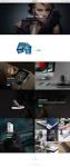 Obsah Redakční systém Wordpress 3. Použití a správa redakčního systému Wordpress... 2 3.1 Cíle kapitoly... 2 3.2 Klíčová slova... 2 3.3 Čas potřebný ke studiu... 2 3.4 Průvodce kapitolou... 2 3.5 Obsah
Obsah Redakční systém Wordpress 3. Použití a správa redakčního systému Wordpress... 2 3.1 Cíle kapitoly... 2 3.2 Klíčová slova... 2 3.3 Čas potřebný ke studiu... 2 3.4 Průvodce kapitolou... 2 3.5 Obsah
Obsah Úvod 4. TF Wmake 1.5
 Obsah Úvod 4 Struktura systému 5 Uživatelské role 6 Přihlášení do systému 7 Úvodní stránka 8 enu redaktora 9 enu autora 9 azyky 0 Odhlášení ze systému 0 Nastavení Bloky Editace bloku Přidání nového bloku
Obsah Úvod 4 Struktura systému 5 Uživatelské role 6 Přihlášení do systému 7 Úvodní stránka 8 enu redaktora 9 enu autora 9 azyky 0 Odhlášení ze systému 0 Nastavení Bloky Editace bloku Přidání nového bloku
Uživatelský manuál. Verze 1.0.3 -1- Tel: + 420 555 130 669, E-mail: sales@ictb.cz, WWW: www.ictb.cz
 Uživatelský manuál Verze 1.0.3 ICT Br@ins s.r.o., Fryčovice č. p. 105, 739 45 IČ: 28650891, DIČ: CZ28650891-1- Tel: + 420 555 130 669, E-mail: sales@ictb.cz, WWW: www.ictb.cz 1. Spuštění systému 4 2. Přihlášení
Uživatelský manuál Verze 1.0.3 ICT Br@ins s.r.o., Fryčovice č. p. 105, 739 45 IČ: 28650891, DIČ: CZ28650891-1- Tel: + 420 555 130 669, E-mail: sales@ictb.cz, WWW: www.ictb.cz 1. Spuštění systému 4 2. Přihlášení
1. Základní pojmy, používané v tomto manuálu. 2. Stránky
 Redakční systém manuál 1. Základní pojmy, používané v tomto manuálu Hlavní menu Menu v horní světlemodré liště obsahující 7 základních položek: Publikovat, Správa, Vzhled, Komentáře, Nastavení, Pluginy,
Redakční systém manuál 1. Základní pojmy, používané v tomto manuálu Hlavní menu Menu v horní světlemodré liště obsahující 7 základních položek: Publikovat, Správa, Vzhled, Komentáře, Nastavení, Pluginy,
Uživatelská příručka pro respondenty
 Uživatelská příručka pro respondenty Statistický informační systém Českého statistického úřadu Subsystém DANTE WEB Funkční blok Objednavatel: Český statistický úřad Na padesátém 81, 100 82 Praha 10 Dodavatel:
Uživatelská příručka pro respondenty Statistický informační systém Českého statistického úřadu Subsystém DANTE WEB Funkční blok Objednavatel: Český statistický úřad Na padesátém 81, 100 82 Praha 10 Dodavatel:
UŽIVATELSKÝ MANUÁL PERSONALIZACE MOJE SODEXO V.3 2009-11-08
 UŽIVATELSKÝ MANUÁL PERSONALIZACE MOJE SODEXO V.3 2009-11-08 1 Obsah dokumentu 1 Obsah dokumentu... 2 2 Personalizovaná objednávka... 3 3 Jednoduchá... 3 4 Standardní... 4 5 Komplexní... 5 5.1 Párování
UŽIVATELSKÝ MANUÁL PERSONALIZACE MOJE SODEXO V.3 2009-11-08 1 Obsah dokumentu 1 Obsah dokumentu... 2 2 Personalizovaná objednávka... 3 3 Jednoduchá... 3 4 Standardní... 4 5 Komplexní... 5 5.1 Párování
Manuál k administraci
 Manuál k administraci webových stránek WeWeb WeWeb řešení pro každého WeWeb řešení pro každého V tomto podrobném návodu se dozvíte, jakým způsobem upravovat vaše webové stránky, pomocí administračního
Manuál k administraci webových stránek WeWeb WeWeb řešení pro každého WeWeb řešení pro každého V tomto podrobném návodu se dozvíte, jakým způsobem upravovat vaše webové stránky, pomocí administračního
Nový způsob práce s průběžnou klasifikací lze nastavit pouze tehdy, je-li průběžná klasifikace v evidenčním pololetí a školním roce prázdná.
 Průběžná klasifikace Nová verze modulu Klasifikace žáků přináší novinky především v práci s průběžnou klasifikací. Pro zadání průběžné klasifikace ve třídě doposud existovaly 3 funkce Průběžná klasifikace,
Průběžná klasifikace Nová verze modulu Klasifikace žáků přináší novinky především v práci s průběžnou klasifikací. Pro zadání průběžné klasifikace ve třídě doposud existovaly 3 funkce Průběžná klasifikace,
Návod - katalog. ANTEE s.r.o. - tel.: , fax: , helpdesk: ,
 Návod - katalog Strana 1/7 Obsah 1. Úvod...3 1.1. Založení katalogu...3 1.2. Drobečková navigace...3 1.3. Popis funkcí katalogu...4 2. Struktura katalogu...4 2.1. Vytvoření kategorie...4 2.2. Hierarchie
Návod - katalog Strana 1/7 Obsah 1. Úvod...3 1.1. Založení katalogu...3 1.2. Drobečková navigace...3 1.3. Popis funkcí katalogu...4 2. Struktura katalogu...4 2.1. Vytvoření kategorie...4 2.2. Hierarchie
1 Příručka používání Google Apps
 1 Příručka používání Google Apps Tento manuál vznikl pro účel seznámení se základní funkčností balíku Google Apps a má za úkol Vás seznámit s principy používání jednotlivých služeb (Gmail, Kalendáře, Disk).
1 Příručka používání Google Apps Tento manuál vznikl pro účel seznámení se základní funkčností balíku Google Apps a má za úkol Vás seznámit s principy používání jednotlivých služeb (Gmail, Kalendáře, Disk).
E-NABÍDKA PARTNER.REDA.CZ
 E-NABÍDKA PARTNER.REDA.CZ Reda e-nabídka představuje mocný nástroj, díky kterému mohou naši registrovaní klienti přímo z prostředí e-shopu partner.reda.cz vytvářet vlastní produktové nabídky pro své zákazníky.
E-NABÍDKA PARTNER.REDA.CZ Reda e-nabídka představuje mocný nástroj, díky kterému mohou naši registrovaní klienti přímo z prostředí e-shopu partner.reda.cz vytvářet vlastní produktové nabídky pro své zákazníky.
MANUÁL PRO UŽIVATELE WEBU ADRESÁŘ DESIGNÉRŮ
 MANUÁL PRO UŽIVATELE WEBU ADRESÁŘ DESIGNÉRŮ Verze 1.0 ČESKÁ AGENTURA NA PODPORU OBCHODU Dittrichova 21, 128 01 Praha 2 Zelená linka pro export: 800 133 331, fax: 224 907 503 e-mail: info@czechtrade.cz
MANUÁL PRO UŽIVATELE WEBU ADRESÁŘ DESIGNÉRŮ Verze 1.0 ČESKÁ AGENTURA NA PODPORU OBCHODU Dittrichova 21, 128 01 Praha 2 Zelená linka pro export: 800 133 331, fax: 224 907 503 e-mail: info@czechtrade.cz
PŘÍRUČKA PRO REDAKTORY UNIVERZITY PARDUBICE
 CMS Aladin CMS Aladin je modulární a otevřený publikační systém pro jednoduchou a uživatelsky přívětivou správu webových stránek. PŘÍRUČKA PRO REDAKTORY UNIVERZITY PARDUBICE VERZE 3.0 ZÁŘÍ 2012 Obsah CMS
CMS Aladin CMS Aladin je modulární a otevřený publikační systém pro jednoduchou a uživatelsky přívětivou správu webových stránek. PŘÍRUČKA PRO REDAKTORY UNIVERZITY PARDUBICE VERZE 3.0 ZÁŘÍ 2012 Obsah CMS
WEBsro.cz. Krok za krokem Založení webu. krásné weby pro české podnikatele 1 / 10
 Krok za krokem Založení webu Vytvořeno:....2.2008 Klient:... asisio s.r.o. Kontakt:... obchod@websro.cz, www.websro.cz Verze:.... / 0 Krok - Představení Administrační rozhraní je uzpůsobeno tak, aby změny,
Krok za krokem Založení webu Vytvořeno:....2.2008 Klient:... asisio s.r.o. Kontakt:... obchod@websro.cz, www.websro.cz Verze:.... / 0 Krok - Představení Administrační rozhraní je uzpůsobeno tak, aby změny,
Úvod...1 Instalace...1 Popis funkcí...2 Hlavní obrazovka...2 Menu...3 Práce s aplikací - příklad...5
 Rejstřík Úvod...1 Instalace...1 Popis funkcí...2 Hlavní obrazovka...2 Menu...3 Práce s aplikací - příklad...5 Úvod Správcovská aplikace slouží k vytvoření vstupního a zašifrovaného souboru pro odečtovou
Rejstřík Úvod...1 Instalace...1 Popis funkcí...2 Hlavní obrazovka...2 Menu...3 Práce s aplikací - příklad...5 Úvod Správcovská aplikace slouží k vytvoření vstupního a zašifrovaného souboru pro odečtovou
Nápověda k systému CCS Carnet Mini. Manuál k aplikaci pro evidenci knihy jízd
 Nápověda k systému CCS Carnet Mini Manuál k aplikaci pro evidenci knihy jízd Vážený zákazníku, vítejte v našem nejnovějším systému pro evidenci knihy jízd - CCS Carnet Mini. V následujících kapitolách
Nápověda k systému CCS Carnet Mini Manuál k aplikaci pro evidenci knihy jízd Vážený zákazníku, vítejte v našem nejnovějším systému pro evidenci knihy jízd - CCS Carnet Mini. V následujících kapitolách
